Caratteristiche dei pacchetti snap
I pacchetti Snap sono gestiti dallo Snap Core, un potente gestore di app con tonnellate di potenti funzionalità. Consente di eseguire qualsiasi pacchetto snap su qualsiasi piattaforma. Ci sono tantissime app disponibili come pacchetti snap. Snap rende anche il lavoro degli sviluppatori molto più semplice. Gli sviluppatori devono solo sviluppare i pacchetti snap e dimenticare di rendere l'app intercompatibile. Anche la gestione dei pacchetti snap è molto semplice. Basta eseguire un semplice comando per installare/disinstallare app. Non c'è bisogno di preoccuparsi di aggiornare l'app poiché il "core" manterrà tutto sempre aggiornato.
Installazione del nucleo a scatto
Prima di iniziare a goderti tutti i pacchetti snap disponibili, devi avere lo snap "core" nel tuo sistema. È essenzialmente il programma di installazione che consentirà l'esecuzione di tutti i pacchetti snap.
Esegui il seguente comando per installare Snap Core -
sudo apt install snapd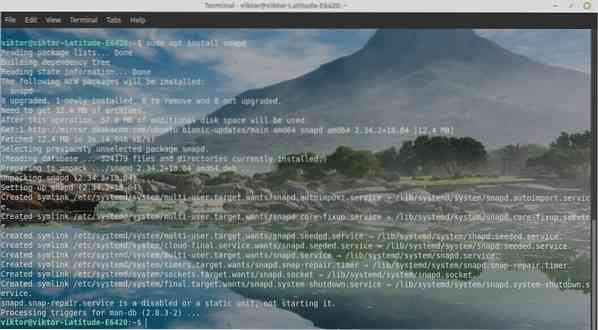
Al termine dell'installazione, non hai ancora finito. Devi installare il pacchetto snap "core". Esegui il seguente comando -
sudo snap install core
Al termine dell'installazione, ora sei libero di goderti tutti i pacchetti snap sul negozio Snapcraft.

Installazione di un pacchetto snap
È ora di installare i tuoi pacchetti snap. Ad esempio, installerò Spotify dallo snap store.
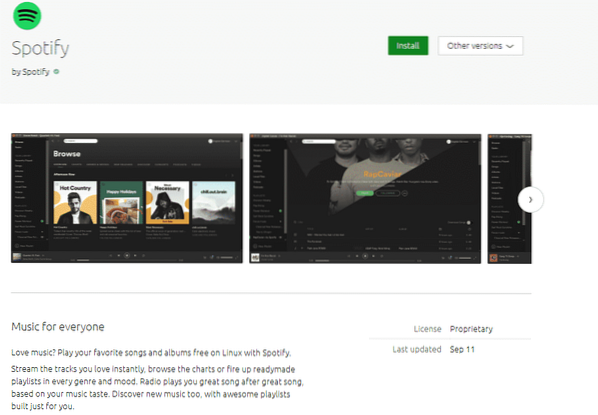
Fare clic sull'icona "Installa".

Ecco la riga di comando che devi eseguire per l'installazione di Spotify. Eseguiamolo in un terminale -
sudo snap install Spotify
Avvia Spotify -
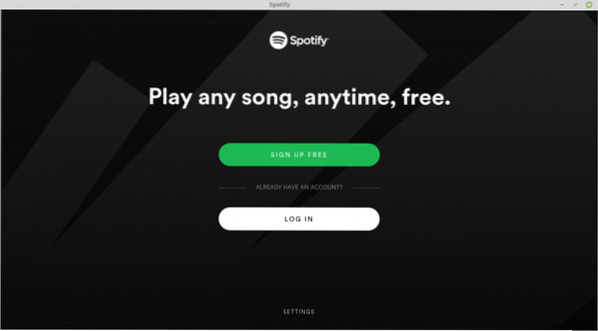
Altri comandi snap
Ci sono un sacco di cose disponibili che puoi eseguire con lo "snap". Esegui il seguente comando per scoprire tutte le opzioni disponibili -
aiuto a scatto
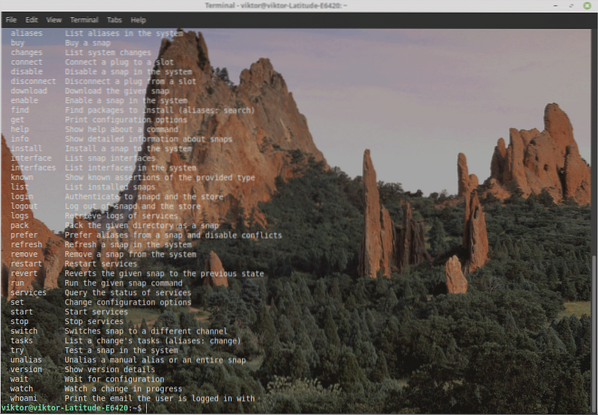
Ecco alcuni comandi da ricordare per facilità d'uso.
- install - Installa un pacchetto snap (come abbiamo usato in precedenza).
- remove - Disinstalla un pacchetto snap dal sistema.
- disabilita - Disabilita un pacchetto snap installato.
- enable - Abilita un pacchetto snap installato.
- compra - Acquista un pacchetto snap a pagamento.
- download - Scarica un pacchetto snap specifico (nessuna installazione).
- refresh - Aggiorna tutti i pacchetti snap installati. Questo di solito non è necessario poiché il client snap controllerà gli aggiornamenti su base regolare.
- list - Elenca tutti i pacchetti snap installati.
Consiglio vivamente anche di eseguire comandi snap con "sudo" o modalità root per evitare problemi relativi ai permessi dei file.
 Phenquestions
Phenquestions


